Napravite vlastiti prilagođeni predložak PowerPoint u programu Office 2013
Microsoft Ured Power Point / / March 17, 2020
Ugrađeni predlošci u programu Office 2013 definitivno su veliki korak naprijed za Office. Ali što ako trebate napraviti svoje? Evo dva načina na koji možete to učiniti.
Microsoft Office 2013 ima tonu novih predložaka iz kojih možete izabrati. Iako su mnogi od njih dobri, ponekad je potrebno dodati svoj poseban dodir poput logotipa tvrtke, stila fonta... itd. Ovaj će vam vodič pokazati kako možete napraviti svoj vlastiti predložak PowerPoint i spremiti ga za kasniju upotrebu.
Napravite prilagođeni predložak PowerPoint-a Brzi put
Ako to želite učiniti što je brže moguće i uz minimalno izgubljeno vrijeme, brzi način trebao bi vam pomoći u kreiranju vašeg predloška u bilo kojem trenutku.
Započnite otvaranjem PowerPointa i izradom nove prezentacije na temelju Prazan predložak.
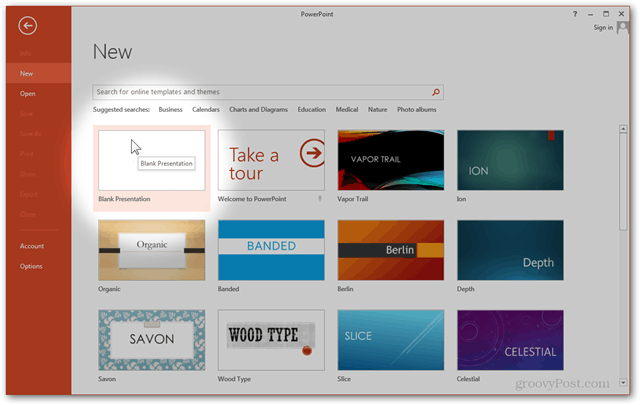
Od Oblikovati kliknite karticu najudaljenije desno: Format pozadine
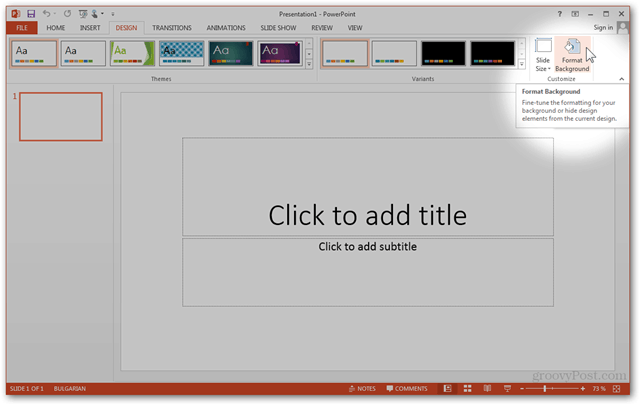
Bočna ploča koja će se pojaviti nakon što kliknete gumb može vam pomoći u prilagodbi pozadine. Odavde možete koristiti ugrađene opcije kao što su Solid, Gradient i Pattern fill.
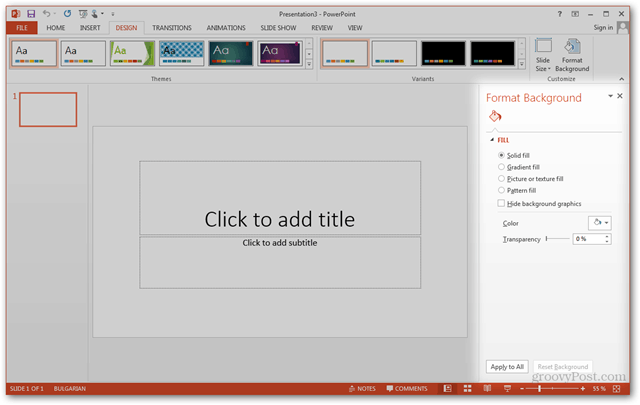
Najvjerojatnije ćete ipak htjeti uvesti prilagođenu pozadinu. Da biste to učinili, možete koristiti bilo koju upotrebu Uvezi fotografiju iz> međuspremnika ako ste prethodno kopirali fotografiju, iliUvezi fotografiju iz> Datoteka otvoriti preglednik datoteka koji vam omogućuje pronalaženje i korištenje datoteke.
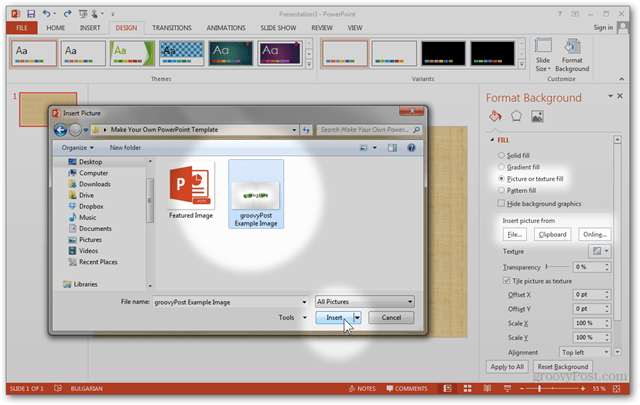
Slika koju uvezete upotrijebit će se kao naslovna dijapozitiva za predložak.
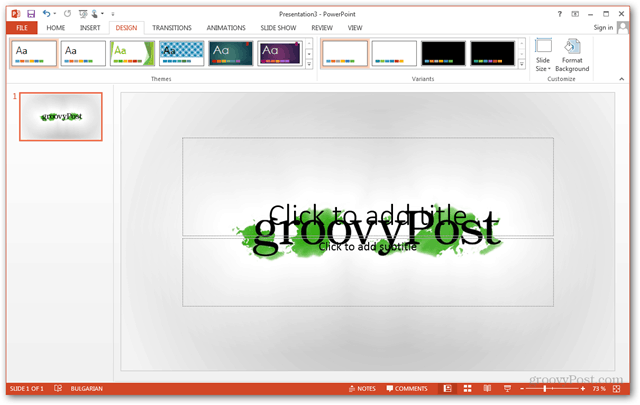
Da biste odabrali prilagođenu sliku i za svoje druge slajdove, stvorite novi slajd s pomoću Umetanje> Novi slajd ili Ctrl + M.
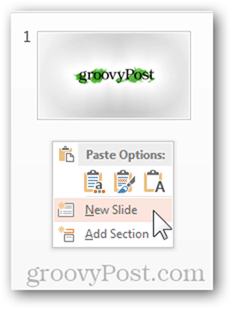
koristeći Format pozadine još jednom, možete uvesti još jednu prilagođenu fotografiju koja će se koristiti kao pozadina za sve vaše uobičajene dijapozitive.
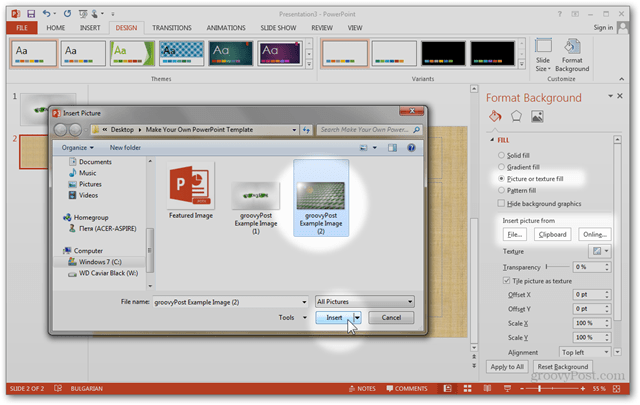
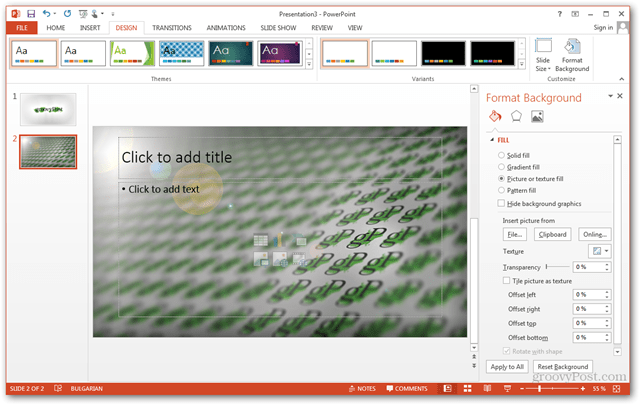
Čak i nakon uvoza fotografija, možete napraviti neke posljednje promjene prije spremanja predloška. Ulazak u okno sa slikama omogućit će vam da to podešavanje izvršite brzo i jednostavno.
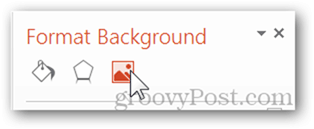
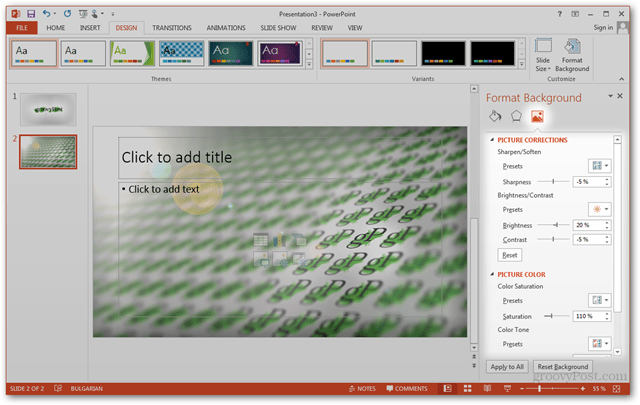 Evo mog prije i poslije:
Evo mog prije i poslije:
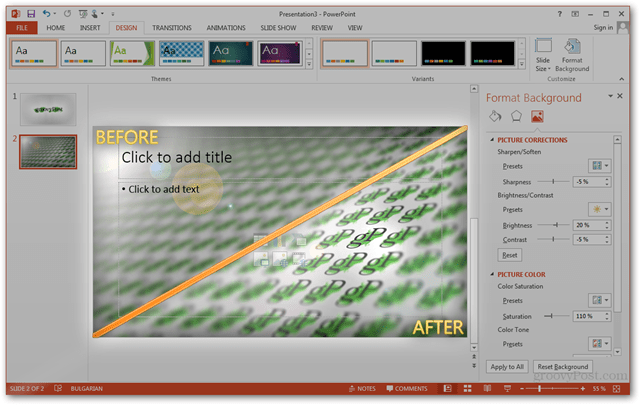
Za završetak idite na Datoteka> Spremi kaoili koristiti Ctrl + S.
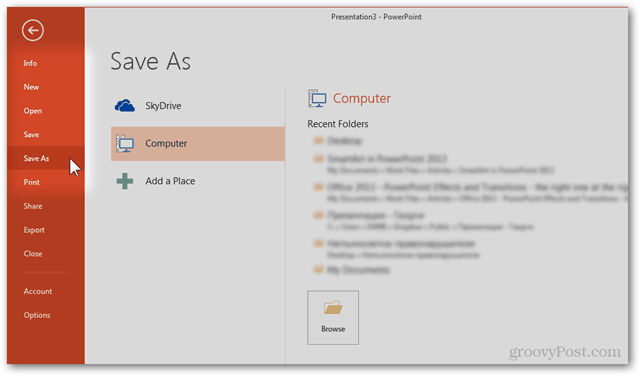
Odaberite bilo koje mjesto i promijenite format datoteke u Predložak PowerPoint (.potx). Tada PowerPoint automatski mijenja vašu lokaciju spremanja u Dokumenti> Predlošci mog ureda. Savjetujem vam da zadržite mjesto isto, osim ako nemate već stvoreni prilagođeni direktorij za svoje predloške.
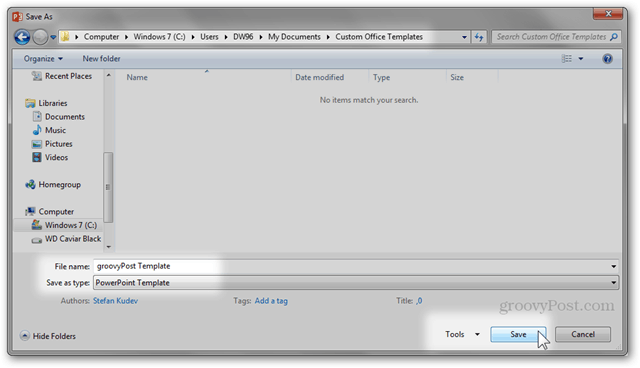
Nakon spremanja, vaš će predložak biti spreman za upotrebu. Sljedeći put kad otvorite PowerPoint, jednostavno kliknite osobni kategoriju predložaka koje biste odabrali iz predloška koji ste sami napravili.
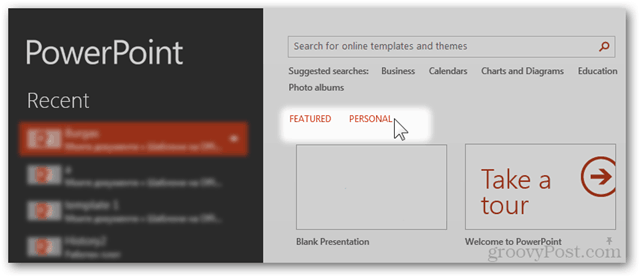
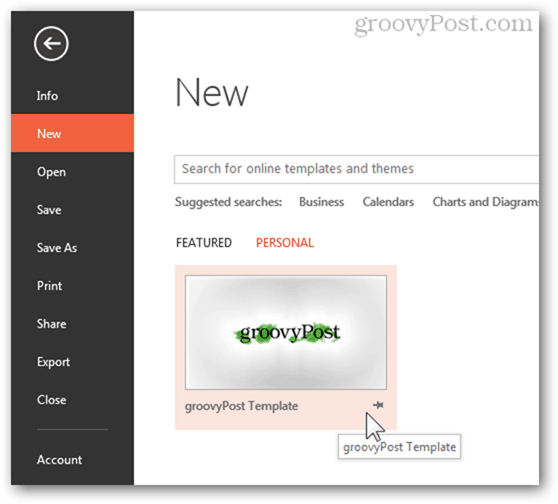
Sljedeće, stvaranje PowerPoint predloška na profesionalni način.
stranice: 12



